IE浏览器二次开发实用指南
- 格式:doc
- 大小:66.00 KB
- 文档页数:59

需求文档编写指南一份好的需求文档不仅可以使二次开发效果达到需求方预期的功能,还可以加快开发速度。
需求文档理应包括的信息:1.目前网站的版本号,如ShopEx 4.8.5;2.安装了哪些插件,做了哪些改动,为了详细了解需要提供ftp或者源码;3.请我们开发的功能图文描述。
下面给出三个描述开发功能图文需求例子,以作参考。
A.仿其他网站功能1.给出要仿的网站网址2.需要仿的功能截图例如:购物车添加删除按钮的功能需求,图文描述如下鼠标移到购物车文字上下方弹出购物车详细信息,如图所示这样简短的介绍,技术员就一清二楚了~B.在原有网站基础上新增修改功能(原始文档参考/9Xlt5A)1.需要改动界面的链接2.需要改动的界面详细介绍如忘记密码,手机短信取回密码功能描述用户点击忘记密码按钮后,如果填入手机号,则显示红色提示,替换方框内的文字填写完成信息后点击提交如果之前填写的是手机取回,则提示短信已经发送C.大改动的开发(原始文档参考下载链接/AxYCgo)需求是修改运费计算系统,该客户是家具厂自销模式,家具一般国内是通过体积重量来计费的。
首先用户提供了体积重量如何计算的公式介绍体积重量(kg)的计算方法为:长度(cm) x 宽度(cm) x 高度(cm) ÷ 6,000(如快件一般是以陆路运输, 其体积重量会以除数 12,000计算。
计算方法都是按地区及市场惯例决定, 当中可能各有差异。
)/cn/sc/delivery_step/enquiry/rate_enquiry.html根据计算公式可知,每个商品必须拥有长宽高体积重量等信息,作为计算运费的初始数据。
配送方式的界面需有填写运费单价的功能,与原系统计费单价区分。
下单运费显示页面显示出详细的包装信息给客户查看,展示运费是如何计算出来的最后犹豫计费方式复杂涉及到最优包装的选取还需写一个具体的计费例子/BhBHWa总而言之就是具体的图文描述加上耐心,认真的写需求文档,耐心的回复技术员的疑问,相信开发出来的功能一定会让您满意的。
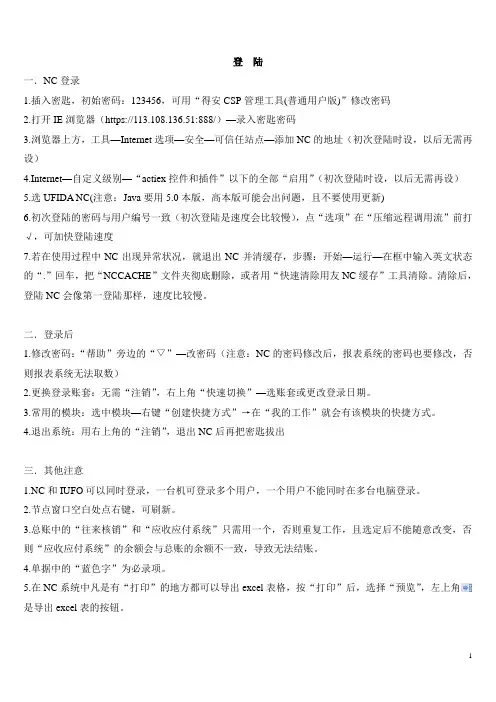
一.NC登录1.插入密匙,初始密码:123456,可用“得安CSP管理工具(普通用户版)”修改密码2.打开IE浏览器(https://113.108.136.51:888/)—录入密匙密码3.浏览器上方,工具—Internet选项—安全—可信任站点—添加NC的地址(初次登陆时设,以后无需再设)4.Internet—自定义级别—“actiex控件和插件”以下的全部“启用”(初次登陆时设,以后无需再设)5.选UFIDA NC(注意:Java要用5.0本版,高本版可能会出问题,且不要使用更新)6.初次登陆的密码与用户编号一致(初次登陆是速度会比较慢),点“选项”在“压缩远程调用流”前打√,可加快登陆速度7.若在使用过程中NC出现异常状况,就退出NC并清缓存,步骤:开始—运行—在框中输入英文状态的“.”回车,把“NCCACHE”文件夹彻底删除,或者用“快速清除用友NC缓存”工具清除。
清除后,登陆NC会像第一登陆那样,速度比较慢。
二.登录后1.修改密码:“帮助”旁边的“▽”—改密码(注意:NC的密码修改后,报表系统的密码也要修改,否则报表系统无法取数)2.更换登录账套:无需“注销”,右上角“快速切换”—选账套或更改登录日期。
3.常用的模块:选中模块—右键“创建快捷方式”→在“我的工作”就会有该模块的快捷方式。
4.退出系统:用右上角的“注销”,退出NC后再把密匙拔出三.其他注意1.NC和IUFO可以同时登录,一台机可登录多个用户,一个用户不能同时在多台电脑登录。
2.节点窗口空白处点右键,可刷新。
3.总账中的“往来核销”和“应收应付系统”只需用一个,否则重复工作,且选定后不能随意改变,否则“应收应付系统”的余额会与总账的余额不一致,导致无法结账。
4.单据中的“蓝色字”为必录项。
5.在NC系统中凡是有“打印”的地方都可以导出excel表格,按“打印”后,选择“预览”,左上角是导出excel表的按钮。
一.基本档案(一)人员信息1.部门由集团统一设置不能修改2.人员管理档案选中部门—增加—篮色字体的项目填写完整后保存即可,需要发放工资的人员还要录入其银行账户,增加的人员要在“交叉校验规则”中修改“部门—人员”的规则(详见(四)3.交叉校验规则)(二)客商信息1.地区分类“集团内”由集团统一,不能修改;选中“集团外”—增加—录入地区编码和名称即可2.客商管理档案(1)注意客商编码是jck+四位流水号,若jck变成大写字母或流水号位数变成三位,都会被认为是不同的编号,即:于对NC而言,jck0001、JCK0001、jck001是三个不同的编号(2)客商名称要录入全称,业务信息—客商属性,选择“客商”(现在不选也可以,若使用应收应付系统时则最好选上,因为“供应商”只出现在应收系统,而“客户”只出现在应付系统,“客商”则应收应付中都能出现)(3)可以先选中地区分类再增加客商,也可以先按“增加”按钮,在卡片中选择地区分类(4)增加客商后,按“银行账户”增加客商的账户信息,进入卡片界面后,增加—在“基本信息”中,录入账户、开户银行、选择银行类别、是否默认账户—在“网银信息”中录入地区(注意:“基本信息”与“网银信息”中的“单位名称”会自动带入在原来在客商管理档案中录入的名称,但是若录入银行账户后,再修改客商管理档案中的客商名称时,银行账户中的“单位名称”不会随之变更,需手工修改,即一旦客商的名称录入错误,需要修改的地方共有三处)(5)账上有数据的客商不要删除,否则数据会出问题(三)存货信息1.现“存货分类”和“计量档案”都有集团统一设置2.存货管理档案:选中存货类别—增加—默认模板新增—把蓝色字体的内容填写完整—保存(注意:税目虽然为必填项,而由于我们现在并没有使用NC的存货系统,所以此项其实是没有用的,选“其他行业”就行了)(四)财务会计信息1.会计科目:可以增加、修改、查询会计科目及其辅助项的设置等(注意:若修改损益类的辅助核算必需在上月结转损益以后,若本月修改了损益类的辅助核算,则不能删除上月的结转凭证,否则新生成的凭证会出问题)2.常用摘要:可以在此编辑常用的摘要,在制单时也可以用“维护”编辑3.交叉校验规则:此处可以设置辅助项之间的关联关系,以及辅助项与科目之间的关联关系。
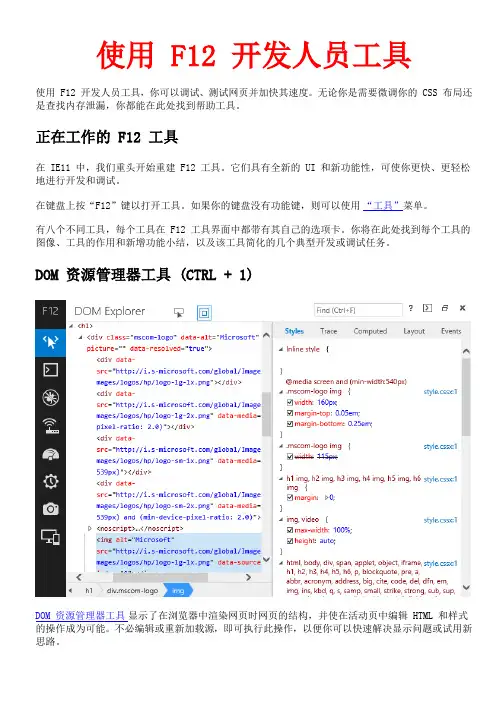
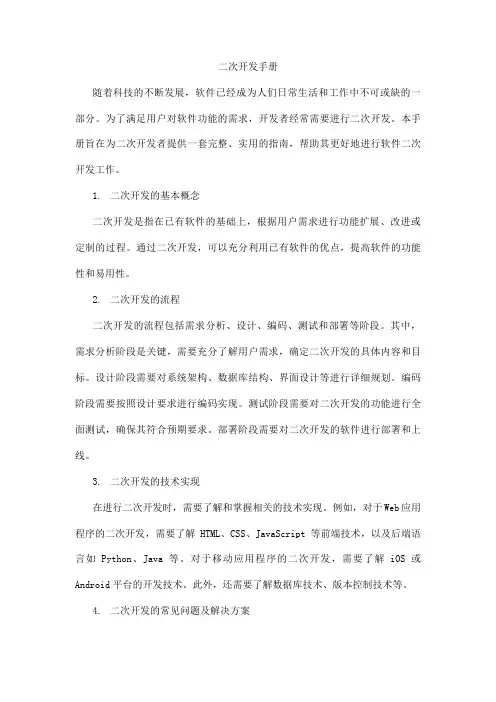
二次开发手册随着科技的不断发展,软件已经成为人们日常生活和工作中不可或缺的一部分。
为了满足用户对软件功能的需求,开发者经常需要进行二次开发。
本手册旨在为二次开发者提供一套完整、实用的指南,帮助其更好地进行软件二次开发工作。
1.二次开发的基本概念二次开发是指在已有软件的基础上,根据用户需求进行功能扩展、改进或定制的过程。
通过二次开发,可以充分利用已有软件的优点,提高软件的功能性和易用性。
2.二次开发的流程二次开发的流程包括需求分析、设计、编码、测试和部署等阶段。
其中,需求分析阶段是关键,需要充分了解用户需求,确定二次开发的具体内容和目标。
设计阶段需要对系统架构、数据库结构、界面设计等进行详细规划。
编码阶段需要按照设计要求进行编码实现。
测试阶段需要对二次开发的功能进行全面测试,确保其符合预期要求。
部署阶段需要对二次开发的软件进行部署和上线。
3.二次开发的技术实现在进行二次开发时,需要了解和掌握相关的技术实现。
例如,对于Web应用程序的二次开发,需要了解HTML、CSS、JavaScript等前端技术,以及后端语言如Python、Java等。
对于移动应用程序的二次开发,需要了解iOS或Android平台的开发技术。
此外,还需要了解数据库技术、版本控制技术等。
4.二次开发的常见问题及解决方案在进行二次开发时,可能会遇到一些常见问题,如兼容性问题、性能问题、安全性问题等。
针对这些问题,需要采取相应的解决方案。
例如,对于兼容性问题,需要进行充分的测试和调优;对于性能问题,需要进行性能分析和优化;对于安全性问题,需要加强安全措施和防范措施。
5.案例分析为了更好地说明二次开发的实践过程,本手册提供了几个案例分析。
这些案例涵盖了不同领域和不同规模的二次开发项目,通过分析这些案例的成功经验和问题所在,可以为读者提供宝贵的启示和帮助。
通过这些案例的分析和学习,读者可以更好地理解二次开发的实践操作和关键要点,为自己的二次开发工作提供指导和实践经验借鉴。
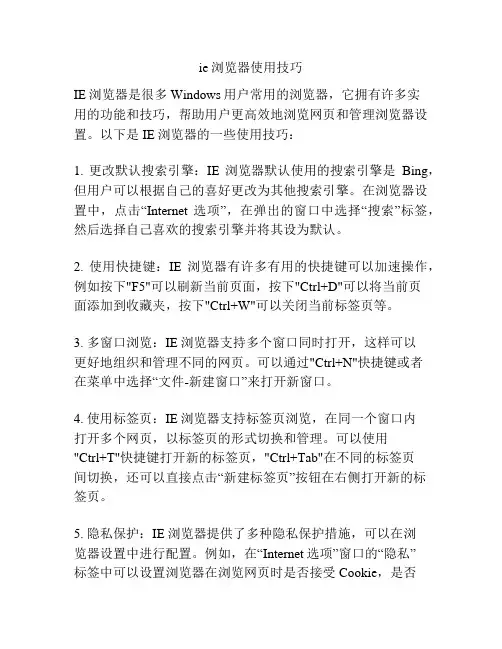
ie浏览器使用技巧IE浏览器是很多Windows用户常用的浏览器,它拥有许多实用的功能和技巧,帮助用户更高效地浏览网页和管理浏览器设置。
以下是IE浏览器的一些使用技巧:1. 更改默认搜索引擎:IE浏览器默认使用的搜索引擎是Bing,但用户可以根据自己的喜好更改为其他搜索引擎。
在浏览器设置中,点击“Internet选项”,在弹出的窗口中选择“搜索”标签,然后选择自己喜欢的搜索引擎并将其设为默认。
2. 使用快捷键:IE浏览器有许多有用的快捷键可以加速操作,例如按下"F5"可以刷新当前页面,按下"Ctrl+D"可以将当前页面添加到收藏夹,按下"Ctrl+W"可以关闭当前标签页等。
3. 多窗口浏览:IE浏览器支持多个窗口同时打开,这样可以更好地组织和管理不同的网页。
可以通过"Ctrl+N"快捷键或者在菜单中选择“文件-新建窗口”来打开新窗口。
4. 使用标签页:IE浏览器支持标签页浏览,在同一个窗口内打开多个网页,以标签页的形式切换和管理。
可以使用"Ctrl+T"快捷键打开新的标签页,"Ctrl+Tab"在不同的标签页间切换,还可以直接点击“新建标签页”按钮在右侧打开新的标签页。
5. 隐私保护:IE浏览器提供了多种隐私保护措施,可以在浏览器设置中进行配置。
例如,在“Internet选项”窗口的“隐私”标签中可以设置浏览器在浏览网页时是否接受Cookie,是否启用跟踪保护等。
6. 打印网页:IE浏览器提供了丰富的打印选项,使用户可以根据自己的需要打印网页内容。
在浏览器菜单中选择“文件-打印”,然后可以选择打印的页面范围、打印布局、打印设置等。
7. 兼容性视图:有些网页可能不兼容IE浏览器,但是IE浏览器提供了“兼容性视图”功能,可以通过该功能来模拟其他浏览器的渲染方式,以达到更好的兼容性。
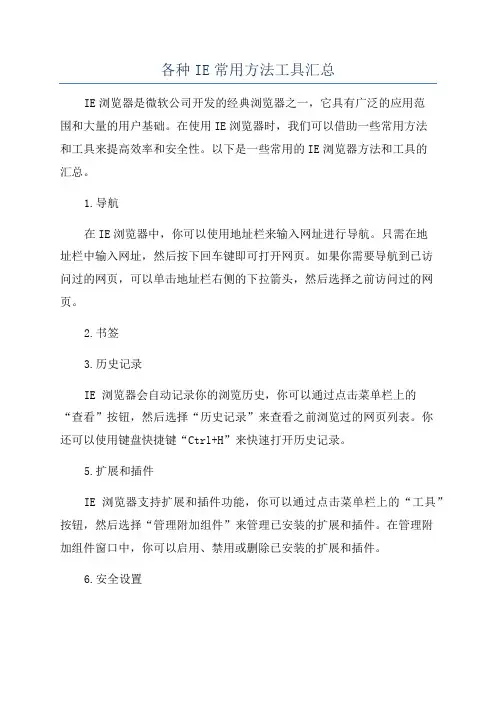
各种IE常用方法工具汇总IE浏览器是微软公司开发的经典浏览器之一,它具有广泛的应用范围和大量的用户基础。
在使用IE浏览器时,我们可以借助一些常用方法和工具来提高效率和安全性。
以下是一些常用的IE浏览器方法和工具的汇总。
1.导航在IE浏览器中,你可以使用地址栏来输入网址进行导航。
只需在地址栏中输入网址,然后按下回车键即可打开网页。
如果你需要导航到已访问过的网页,可以单击地址栏右侧的下拉箭头,然后选择之前访问过的网页。
2.书签3.历史记录IE 浏览器会自动记录你的浏览历史,你可以通过点击菜单栏上的“查看”按钮,然后选择“历史记录”来查看之前浏览过的网页列表。
你还可以使用键盘快捷键“Ctrl+H”来快速打开历史记录。
5.扩展和插件IE浏览器支持扩展和插件功能,你可以通过点击菜单栏上的“工具”按钮,然后选择“管理附加组件”来管理已安装的扩展和插件。
在管理附加组件窗口中,你可以启用、禁用或删除已安装的扩展和插件。
6.安全设置在IE浏览器中,你可以通过点击菜单栏上的“工具”按钮,然后选择“互联网选项”来打开互联网选项窗口。
在互联网选项窗口中,你可以对不同安全区域的安全级别进行调整,并管理网站的安全证书和隐私设置。
7.快捷键8.窗口管理除了上述的常用方法外,还有一些常用的IE浏览器工具可以帮助你更好地管理和优化IE浏览器的使用。
1. Internet Explorer 高级管理工具(IEAK)IEAK是一个免费的工具,可以帮助企业用户定制和部署IE浏览器。
它提供了集中的管理界面,用于管理IE浏览器设置、安全性和功能。
用户可以使用IEAK创建自定义的IE浏览器安装包,以满足企业的特定需求。
2. Windows Defender SmartScreenWindows Defender SmartScreen 是 Windows 操作系统中内置的一种安全特性,可以帮助用户识别和阻止不安全的网站和文件。
当你访问一个被智能屏幕标记为不安全的网站时,IE 浏览器将会显示一个警告页面,阻止你继续访问。
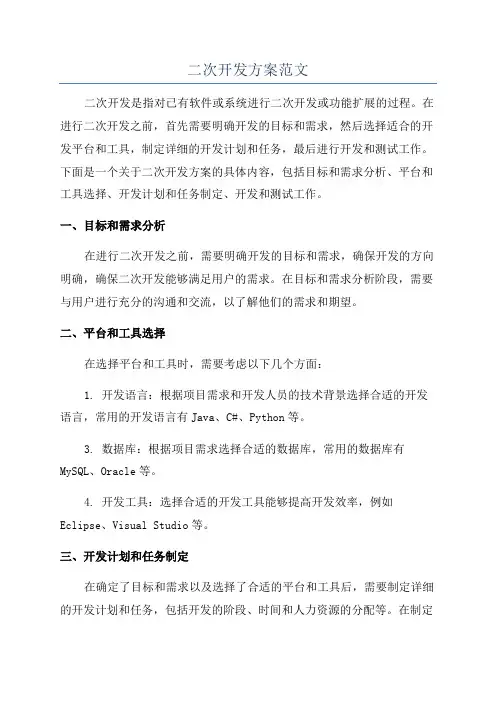
二次开发方案范文二次开发是指对已有软件或系统进行二次开发或功能扩展的过程。
在进行二次开发之前,首先需要明确开发的目标和需求,然后选择适合的开发平台和工具,制定详细的开发计划和任务,最后进行开发和测试工作。
下面是一个关于二次开发方案的具体内容,包括目标和需求分析、平台和工具选择、开发计划和任务制定、开发和测试工作。
一、目标和需求分析在进行二次开发之前,需要明确开发的目标和需求,确保开发的方向明确,确保二次开发能够满足用户的需求。
在目标和需求分析阶段,需要与用户进行充分的沟通和交流,以了解他们的需求和期望。
二、平台和工具选择在选择平台和工具时,需要考虑以下几个方面:1. 开发语言:根据项目需求和开发人员的技术背景选择合适的开发语言,常用的开发语言有Java、C#、Python等。
3. 数据库:根据项目需求选择合适的数据库,常用的数据库有MySQL、Oracle等。
4. 开发工具:选择合适的开发工具能够提高开发效率,例如Eclipse、Visual Studio等。
三、开发计划和任务制定在确定了目标和需求以及选择了合适的平台和工具后,需要制定详细的开发计划和任务,包括开发的阶段、时间和人力资源的分配等。
在制定开发计划和任务时,需要充分考虑项目的复杂度和开发人员的技术水平,确保开发进度和质量。
四、开发和测试工作在进行开发和测试工作时,需要按照开发计划和任务进行组织和安排,充分利用已有的资源和工具,以确保开发的进度和质量。
开发过程中需要遵循良好的开发规范和设计原则,编写高质量的代码和文档,进行充分的测试和调试工作,以确保开发的质量和可靠性。
五、验收和部署在开发完成后,需要进行验收和部署工作。
验收工作主要是对开发的软件或系统进行功能和性能测试,以确保满足用户的需求。
部署工作主要是将开发的软件或系统部署到生产环境中,确保能够正常运行和使用。
总结:二次开发是对已有软件或系统进行二次开发或功能扩展的过程,需要明确目标和需求,选择合适的开发平台和工具,制定详细的开发计划和任务,进行开发和测试工作,最后进行验收和部署。
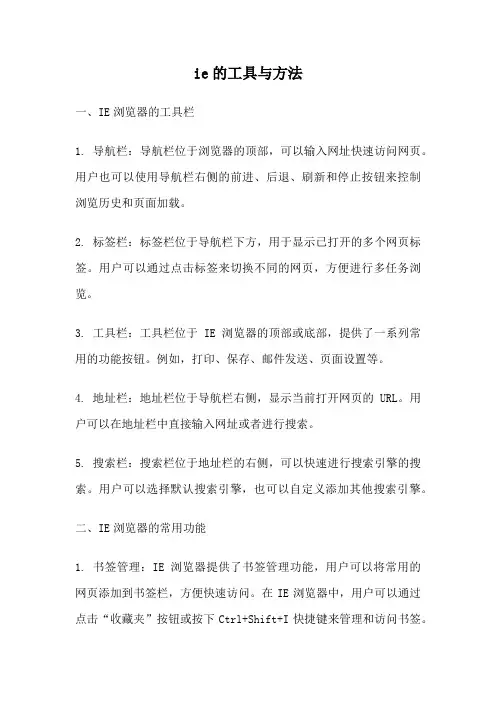
ie的工具与方法一、IE浏览器的工具栏1. 导航栏:导航栏位于浏览器的顶部,可以输入网址快速访问网页。
用户也可以使用导航栏右侧的前进、后退、刷新和停止按钮来控制浏览历史和页面加载。
2. 标签栏:标签栏位于导航栏下方,用于显示已打开的多个网页标签。
用户可以通过点击标签来切换不同的网页,方便进行多任务浏览。
3. 工具栏:工具栏位于IE浏览器的顶部或底部,提供了一系列常用的功能按钮。
例如,打印、保存、邮件发送、页面设置等。
4. 地址栏:地址栏位于导航栏右侧,显示当前打开网页的URL。
用户可以在地址栏中直接输入网址或者进行搜索。
5. 搜索栏:搜索栏位于地址栏的右侧,可以快速进行搜索引擎的搜索。
用户可以选择默认搜索引擎,也可以自定义添加其他搜索引擎。
二、IE浏览器的常用功能1. 书签管理:IE浏览器提供了书签管理功能,用户可以将常用的网页添加到书签栏,方便快速访问。
在IE浏览器中,用户可以通过点击“收藏夹”按钮或按下Ctrl+Shift+I快捷键来管理和访问书签。
2. 下载管理:IE浏览器提供了下载管理功能,用户可以在浏览器中查看和管理已下载的文件。
用户可以通过点击“工具”菜单中的“下载”选项或按下Ctrl+J快捷键来打开下载管理窗口。
3. 历史记录:IE浏览器会自动保存用户的浏览历史记录,用户可以通过点击“工具”菜单中的“浏览历史记录”选项或按下Ctrl+H 快捷键来查看和管理浏览历史。
4. 隐私浏览:IE浏览器提供了隐私浏览模式,用户可以在隐私浏览模式下浏览网页,浏览记录、Cookie等信息不会被保存。
用户可以通过点击“安全”菜单中的“隐私浏览”选项或按下Ctrl+Shift+P快捷键来进入隐私浏览模式。
5. 增强保护模式:IE浏览器的增强保护模式可以提高浏览器的安全性。
用户可以通过点击“工具”菜单中的“Internet选项”选项,进入“安全”选项卡,勾选“启用增强保护模式”来开启增强保护模式。
6. 扩展管理:IE浏览器支持各种扩展程序,用户可以通过点击“工具”菜单中的“管理加载项”选项来管理和配置已安装的扩展。
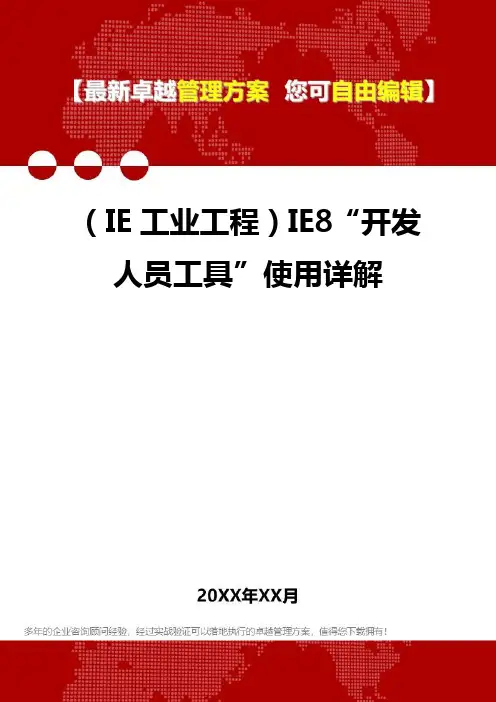

ie265使用技巧IE 265是一种能够帮助用户更高效地使用互联网资源的技术,下面给出一些IE 265使用技巧。
1. 安装浏览器插件:IE 265可以通过浏览器插件来实现,用户需要先安装适用于自己的浏览器的插件。
常见的浏览器插件有Adblock Plus、Evernote Web Clipper等。
2. 个性化设置:IE 265插件通常支持用户个性化设置,用户可以根据自己的需求调整各项功能。
比如,可以设置网页自动滚动速度、屏蔽特定的广告等。
3. 加速网页加载:IE 265可以通过去除某些网页元素,优化代码等方法来加速网页加载速度。
用户可以根据自己的需要选择是否开启这项功能。
4. 学习模式:IE 265通常提供学习模式,它可以屏蔽一些与学习无关的干扰因素,比如广告、社交分享按钮等。
用户可以将浏览器切换到学习模式,提高学习效率。
5. 阅读模式:IE 265通常提供阅读模式,它可以将网页中的内容排版整齐、删除干扰因素,提供更好的阅读体验。
用户可以将网页切换到阅读模式,消除干扰元素,专心阅读。
6. 快速书签:IE 265通常提供快速书签功能,用户可以将常用的网页添加到书签栏,方便快速访问。
用户可以将常用的网页添加到书签栏中,只需点击一下即可打开相应的网页。
7. 保存到笔记:IE 265通常提供将网页内容保存到笔记的功能,用户可以将感兴趣的网页保存下来,方便随时查看。
用户可以将网页中的内容保存到Evernote等笔记工具中,方便记录与分享。
8. 网站评级:IE 265通常提供对网站评级的功能,可以帮助用户了解网站的可信度。
用户可以在访问网站时查看其评级,以便做出安全的决策。
9. 网页翻译:IE 265通常提供网页翻译功能,可以帮助用户将非母语网页翻译为自己的母语。
用户可以在浏览非母语网页时使用翻译功能,帮助理解内容。
10. 自动填充表格:IE 265通常提供自动填充表格的功能,用户可以事先设置好个人信息,然后在需要填写表格时,自动填充相关信息,节省时间。

ie常用的方法和技术IE(Internet Explorer)是微软公司开发的一款常用的网络浏览器,它具有许多方法和技术,可以提供更好的网页浏览和用户体验。
本文将介绍一些IE常用的方法和技术,以帮助读者了解和使用IE浏览器。
一、IE常用的方法和技术之一:标签页管理标签页是IE浏览器中常用的功能,它可以让用户在同一个浏览器窗口中同时打开多个网页。
在IE浏览器中,可以通过点击“新建标签页”按钮或使用快捷键Ctrl+T来打开新的标签页。
还可以使用鼠标中键点击链接,或者在链接上按住Ctrl键点击,来在新标签页中打开链接。
同时,IE浏览器还提供了标签页的管理功能,可以通过右键点击标签页来关闭、重新排列或复制标签页。
二、IE常用的方法和技术之二:IE兼容性视图IE兼容性视图是IE浏览器中的一个重要功能,它可以帮助用户在IE 浏览器中正确显示那些为旧版本IE设计的网页。
在IE浏览器中,可以通过点击地址栏旁边的兼容性视图图标来启用或禁用兼容性视图。
启用兼容性视图后,IE浏览器会以兼容IE7的方式来渲染网页,从而解决许多兼容性问题。
三、IE常用的方法和技术之三:IE开发者工具IE开发者工具是IE浏览器中的一个强大的调试工具,它可以帮助开发人员快速定位和修复网页中的问题。
在IE浏览器中,可以通过按下F12键来打开开发者工具。
开发者工具提供了丰富的功能,包括查看和编辑网页的HTML、CSS和JavaScript代码,监控网络请求,模拟不同的浏览器环境等等。
使用开发者工具,开发人员可以更加方便地进行网页调试和优化。
四、IE常用的方法和技术之四:IE安全设置IE浏览器提供了多种安全设置,可以帮助用户保护自己的计算机和个人信息的安全。
在IE浏览器中,可以通过点击工具菜单中的“Internet选项”来打开安全设置。
在安全设置中,用户可以设置不同的安全级别,选择是否启用弹出窗口拦截,管理网站的信任级别等等。
合理配置安全设置可以提高浏览器的安全性,防止恶意网站的攻击。
武汉市交通经济技术信息中心DLP大屏幕监控系统工程项目应用系统二次开发技术说明书武汉XXXX工程有限公司编制2006年6月目录1 设计目的 (3)2 设计原则 (3)3 实现功能 (3)4 开发概述 (3)4.1 VW AS大屏幕管理软件概述 (3)4.1.1 VW AS的系统结构 (4)4.1.2 VW AS的管理控制功能 (5)4.1.3 VW AS的多用户管理 (6)4.1.4 VW AS的多点控制 (7)4.2 VW AS的二次开发功能 (7)4.2.1 用户应用系统集成VW AS (8)4.2.2 VW AS集成用户应用系统 (9)5.系统二次开发接口及说明 (10)5.1、简介 (10)5.2、编程说明 (11)1 设计目的在武汉交通经济技术信息中心DLP大屏幕监控系统工程项目中,应用系统包括视频监控、GPS、GIS、网络计算机信号和音频信号等系统,本文主要针对上述应用系统如何与VTRON的VW AS大屏幕管理软件进行集成提供相应的技术方案。
2 设计原则根据为用户提供个性化产品服务的原则,从经济可行性出发整体考虑,着重在多系统综合应用的二次开发,为用户量身定做一套专业的大屏幕显示系统。
3 实现功能根据视频监控设备商和软件集成商提供的相关接口协议(主要包括视频服务器、视频解码矩阵和中心的视频监控软件等),对VTRON的VWAS大屏幕管理软件进行集成,可通过VW AS管理软件在大屏幕显示墙的任意位置、以任意大小显示相关的视频信号。
为信息中心的视频监控、GPS、GIS系统提供大屏幕应用的二次开发需要,真正发挥大屏幕系统高分辨率、多信号源、跨平台、集中显示的优势。
全面整合视频图象、网络计算机信号和音频信号控制系统,实现系统的各项控制在一个界面上完成操作,简洁方便,从而达到系统控制的高度集成。
4 开发概述4.1 VWAS大屏幕管理软件概述VTRON的VW AS大屏幕控制管理系统是VTRON大屏幕显示系统专用管理系统。
◆二次开发什么是二次开发?二次开发,简单的说就是在现有的软件上进行定制修改,功能的扩展,然后达到自己想要的功能和效果,一般来说都不会改变原有系统的内核。
为什么要二次开发?随着信息化技术的不断发展,IT行业涌现出了一系列优秀的开源作品,其作者或是个人,或是项目小组,或是软件公司。
选择和应用这些优秀的开源软件,并在此基础上进行符合业务需求的二次开发,将给企业节省信息化成本(时间成本及开发成本)的同时,更能带来技术上的保障。
这就是我们常听的:站在巨人的肩膀上,你将看的更远。
所以国内很多公司需要二次开发的人才。
怎么做二次开发?第一,你要有这个开源产品的所用语言的语言基础,能看懂代码是最基本的。
第二,你要对这个开源产品的功能和使用要有比较熟悉,因为你熟悉了,你才知道一个需求下来,你要改什么,什么是系统自带的,大概要怎么改。
第三,你要熟悉这个开源产品的数据结构,代码结构,系统的框架结构,核心是哪里,附属功能是在哪里。
简单点说,就是数据库,代码逻辑,文件目录的熟悉。
第四,根据你的需求,然后利用开源产品的内核,进行系统的扩展和修改,以达到你的需求介绍PHP的开源产品的二次开发的基本要求:第一,基本要求:HTML(必须要非常熟悉),PHP(能看懂代码,能写一些小系统,如:留言板,小型CMS),Mysql(至少会一种数据库),Javascript(能看懂,能改现成的一些代码),Div+Css(能进行界面的调整,明白CSS是怎么使用的)第二,熟悉开源产品的使用,比如 Dedecms,你要知道怎么登录,怎么新建栏目,怎么添加文章,模板标签的使用方法,模型的概念和使用方法等等一些功能第三,要熟悉这个开源产品的数据库结构,还要理解里面核心文件的内容,比如:数据库类怎么使用,常用的安全过滤是怎么做的,模板引擎又是怎么使用的等等一些核心内容。
还要知道这个开源产品的目录结构,就是说,你要知道哪是放模板的,哪里是做控制的,哪里是放样式的,等等第四,熟悉你的需求,对需求进行解读,然后确定如何对这个开源产品进行修改和扩展经过二次开发后,你能获取到的是什么呢?你能完成你的需求,你能积累经验,这里的经验有你自己的,也有别人的。
WEB3.2控件二次开发接口说明文档编写时间:2017/05/031修订记录目录WEB3.2控件接口说明文档 (1)1接口方法: (7)1.1插件初始化(晓慧) (7)1.1.1SetInitParams .................................................................. 错误!未定义书签。
1.1.2AddEventListener ........................................................... 错误!未定义书签。
1.1.3SetTranslateString ........................................................... 错误!未定义书签。
1.1.4SetOEM ........................................................................... 错误!未定义书签。
1.2登陆/登出(晓慧) ................................................................... 错误!未定义书签。
1.2.1LoginDeviceEx ............................................................... 错误!未定义书签。
1.2.2LogoutDevice .................................................................. 错误!未定义书签。
1.3窗口相关(晓慧) .................................................................... 错误!未定义书签。
利用PowerBuilder实现对IE 浏览器的调用与控制2005 深圳HH摘要:本文描述了如何通过PowerBuilder开发工具实现对IE浏览器的调用与控制。
关键词:PowerBuilder;IE;Web Browser1.引言PowerBuilder是数据库前端应用开发的主流编程工具。
随着计算机的普及应用,越来越多的计算机用户对软件系统提出更高的要求。
随着网络时代到来,过去基于CS模式的软件系统逐渐趋向于BS模式,同时出现了很多工提供软件系统在各模式间的转换。
但这些工具的辅助工作只能将软件系统从一个模式转换为另一种模式,而丢弃了原有模式存在的一些优点,往往这些优点是在一些软件系统中必不可少的。
为了满足日益提高的用户需求,在保留现有CS模式软件系统特点的同时,在系统中增加BS的血液。
如何实现这样的需求?如何实现这样的功能呢?本文将阐述如何通过PowerBuilder开发工具实现对IE浏览器的调用与控制。
2.使用环境的介绍IE(Internet Explorer)是微软提供的网页浏览器,通过它可以实现在万维网或其它网站系统上的网页浏览,它是绑定Windows操作系统发布的,它提供供二次开发使用的ActiveX控件,所以在Windows平台上我们可以找到IE提供的浏览器控件,被命名为Microsoft Web Browser。
本文的实现方法就是通过对浏览器控件的访问操作实现对IE的调用与控制。
在Windows平台操作系统上,该控件被注册在系统内,通过PowerBuilder的Browser 工具可以查看浏览器的详细信息。
如图1图1能够在该工具上查看浏览器的属性、事件、方法。
这些为我们编写程序提供了帮助。
3.方法事件说明事件:DocumentComplete (oleobject pdisp,any url):当页面文档被完全下载和初始化时触发该事件。
Titlechange (string text):页面Title改变时触发该事件。
接口开发文档一、开发包目录结构1.1demo 文件夹包含了sdk 接口调用源代码,可供二次开发参考。
使用C++开发的MFC 程序。
1.2dll 文件夹包含了二次开发所需的所有动态库,demo 编译好的exe 文件需要放在该文件夹内才可以运行。
1.3include 文件夹包含了二次开发所需要的头文件。
1.4lib 文件夹包含了二次开发所需要的lib 静态库。
1.5DSS 二次开发指南(C++).pdf指导二次开发用户如何新建VS2005 工程运行demo 文件夹中的demo。
1.6dpsdk 开发包的程序版本信息。
1.7常见问题解答.pdf二次开发常见问题以及解决方式。
1.8大华平台SDK 开发手册(C++版).chm二次开发接口使用说明。
二、术语和缩略语1、DPSDK:DSS 平台二次开发SDK 包2、CMS:中心管理服务3、DMS:设备管理模块4、demo:程序示例(功能类似DSS 平台客户端)5、web 管理员端:在浏览器中输入DSS 平台的ip 即可打开管理员端6、CameraID:通道id,形如:$1$0$07、DeviceID:设备id三、Demo 操作方法运行demo把“demo/bin/”目录下面的3 个文件,如下图所示拷贝到“dll”文件夹下面,运行。
登陆平台图 1 登陆界面登陆界面如图 1 所示,其中: IP:DSS 平台ip 地址;端口:9000;用户名:web 管理员端配置的用户;密码:web管理员端配置的用户对应的密码。
点击“登录”按钮,登陆平台。
登陆成功的界面如图2 所示:1235图2 主界面上图选中的 5个模块分别是:1、组织树;2、实时视频;3、本地录像;4、云台操作;5、执行结果。
主界面功能介绍、组织树操作步骤:点击“加载所有组织结构”按钮加载组织结构是其他操作的前提,是为了获取 DSS平台上所有的设备信息。
、实时视频模块操作步骤:1)确保已经成功加载组织结构。
2)输入CamID(通道ID)。
二次开发培训教程一、引言二次开发是指在已有软件的基础上进行功能扩展或改进,以满足用户特定需求的一种开发模式。
在实际的软件开发过程中,二次开发可以大大提高软件的定制性和适用性,同时也能为软件的推广和应用提供更多的可能性。
因此,二次开发技能已经成为了软件开发领域中必不可少的一部分。
本教程将介绍二次开发的基本概念、工具、技术和实现方法,帮助读者快速入门并掌握二次开发的相关技能。
二、二次开发的基本概念1. 二次开发的定义二次开发是指在原有软件基础上进行功能扩展或改进的一种软件开发方式,常用于定制化开发或适应特定需求的软件开发过程中。
2. 二次开发的分类根据二次开发的目的和方式,可以将其分类为插件开发、定制化开发和接口开发等几种类型。
其中,插件开发通常是指通过开发插件或扩展,为原有软件增加新的功能或功能模块;定制化开发则是指根据用户特定需求对软件进行定制开发,满足用户个性化需求;而接口开发则是指通过开发接口或SDK,实现与其他系统的集成或对接。
三、二次开发的工具和技术1. 二次开发的常用工具常见的二次开发工具包括IDE(集成开发环境)、文本编辑器、调试工具、版本控制工具等。
在实际开发过程中,可以根据具体的开发需求和技术框架选择合适的开发工具。
2. 二次开发的常用技术常见的二次开发技术包括脚本语言、面向对象编程语言、Web开发技术等。
在实际开发过程中,可以根据具体的开发需求和软件架构选择合适的开发技术。
四、二次开发的实现方法与步骤1. 了解原有软件结构在进行二次开发之前,首先要了解原有软件的结构和功能,包括核心模块、接口和数据交互等,以便确定二次开发的具体目标和范围。
2. 确定二次开发需求根据用户的具体需求和软件的现状,确定二次开发的具体需求和目标,明确二次开发的功能模块和实现方式。
3. 选择合适的开发工具和技术根据二次开发的具体需求和软件的技术框架,选择合适的开发工具和技术,为二次开发提供技术支持和开发环境。
IE浏览器二次开发实用指南IE(Internet Explorer)浏览器提供了功能强大的二次开发接口,很多下载软件(网际快车和网络蚂蚁等)即利用了相应的接口,实现了在IE中的集成。
开发者如能巧妙地利用这些接口,则完全可以充分发挥创造力,开发出形形色色的IE辅助软件。
一、IE右键菜单的开发对于IE的右键菜单,我们并不陌生,很多下载软件都在右键菜单中新增了相应的菜单项。
下面让我们利用IE提供的接口实现IE右键菜单的二次开发。
(一)相关知识点1.添加右键菜单添加右键菜单的方法很简单,在注册表HKEY_CURRENT_USER\Software\Microsoft\InternetExplorer\MenuExt项下建立一个新项,该项名称即代表显示在IE右键菜单中的菜单项标题,如安装了网际快车或网络蚂蚁,那么在注册表编辑器中即可发现相应键值。
2.设置执行代码添加了菜单项后,我们必须为菜单项设置单击后执行的代码。
首先将新建注册表项的默认值设置为一个URL(UniformResource Locator,统一资源定位器)地址,当用户单击该菜单项后,IE将调用该URL所指向的脚本并执行其中的代码。
我们分析相应键值即可发现网际快车和网络蚂蚁在单击IE右键菜单相应项时访问的文件。
具体如下所述:(1)“Download by NetAnts”项对应访问网络蚂蚁安装目录下的“NAGet.htm”文件。
(2)“Download &All by NetAnts”项对应访问网络蚂蚁安装目录下的“NAGetAll.htm”文件。
(3)“使用网际快车下载”项对应访问网际快车安装目录下的“jc_link.htm”文件。
(4)“使用网际快车下载全部链接”项对应访问网际快车安装目录下的“jc_all.htm”文件。
3.开发常用对象在调用的目标脚本文件中,通过访问IE提供的一些右键开发专用对象,即可访问链接、图片、表单域或选择的文本等页面对象。
具体如下所述:(1)external对象:该对象允许程序处理由IE浏览器组件提供的附加对象。
当其可用时,对象模型由IE浏览器的组件定义。
通过external对象,可访问当前IE页面的各个控件,是IE右键菜单开发的关键。
(2)links对象:该对象属于Document对象,用于返回HTML页面所有超链接的集合,该对象的常用属性和方法如下所述:length属性:该属性用于返回链接的数量。
href属性:该属性用于设置链接的目标。
innerText属性:该属性用于获取包含在HTML标记中的文字。
item方法:该方法用于访问指定的链接。
tags方法:该方法用于获取HTML的标记名称。
(3)images对象:该对象属于Document对象,用于返回HTML页面所有的图片集合,即包含在“<IMG>”标志中的图片文件,该对象的常用属性和方法如下所述:src属性:该属性用于获取图片的地址。
alt属性:该属性用于获取图片的说明文字。
4.设置显示条件有时,右键菜单需要在特定条件下显示,因此需在前述新建的注册项下再建立一个DWORD类型键,键名为Contexts,如未设置Contexts项,则新建的IE右键菜单项会在单击任何页面对象时出现。
通过Contexts项可设置菜单项在IE中右键单击时出现的对象,该值的取值范围如下表所示:对象值对象值缺省0x1图片0x2控件0x4表单域0x8选择文本0x10锚点(超链接)0x20Contexts项的值可为表1中的单个值或不同值的组合,如需要菜单项在用户单击图片或超级链接时出现,可将其值设置为“dword:00000022”(即0x20+0x2的运算值)。
(二)程序实例当浏览包含大量链接的页面时,用户常常希望同时打开这些链接,而IE浏览器并未提供类似“在新窗口中打开所有链接”的菜单项,只能逐一手工打开。
我们可以在IE右键菜单项中添加“在新窗口中打开所有链接”菜单项。
单击“在新窗口中打开所有链接”菜单项,将弹出一个显示链接数的确认对话框,单击“是”按钮后将对每一个链接新建IE窗口进行浏览。
在该例程中我们需要使用:confirm方法:该方法用于显示确认对话框,并可获取用户的选择内容。
open方法:该方法用于新建IE窗体并打开指定的URL。
首先在注册表HKEY_CURRENT_USER\Software\Microsoft\InternetExplorer\MenuExt下建立新项,命名为“在新窗口中打开所有链接”,其默认值为对应的脚本文件。
然后在该项中建立一个DWORD键“Contexts”,值为0x35(即单击页面时显示该菜单项)。
在新建项对应的脚本文件中输入代码:<script language="VBScript">sub displink()'获取页面全部链接set links = external.menuArguments.document.links'定义存放链接的数组ReDim params(links.length*2)'在确认框中显示链接数量result=window.confirm("共有"+cstr(links.length)+"个链接,是否准备开新窗口打开?") '如确认,则新建IE窗口并打开所有链接if result=-1 thenfor i = 0 to links.length-1'调用open方法打开新窗口result=window.open(links(i).href)nextend ifend subcall displink()</script>重启IE浏览器,访问包含多个链接的网页,单击该菜单项即可实现前述效果。
二、IE右键菜单开发进阶虽然网际快车和网络蚂蚁在IE右键菜单中添加了相应的菜单项,但学习了前述的右键菜单基本开发后,完全可自行动手对其进行IE右键菜单的扩展开发,即结合脚本程序处理IE网页后调用这两个下载工具来实现各类特殊的下载功能,进一步增强IE右键菜单的功能。
(一)相关知识点1.网际快车组件(1)Netscape对象:该对象用于启动网络快车,类名为“scape”。
(2)AddUrlList方法:批量添加下载地址。
(3)AddUrl:添加一个下载地址。
2.网络蚂蚁组件(1)API对象:该对象用于启动网络蚂蚁。
类名为“NetAnts.API”。
(2)AddUrlList方法:批量添加下载地址。
(3)AddUrl:添加一个下载地址。
3.添加下载地址的要点网际快车和网络蚂蚁在批量添加下载地址时需注意,必需创建一个元素个数为下载链接数2倍加1的数组,然后数组的第一个元素需存放当前页面地址,其他元素如为奇数,则存放链接的网址,如为偶数,则存放链接的说明文字。
(二)程序实例网际快车和网络蚂蚁在下载全部链接时均无法批量下载以“<IMG>”标记方式直接嵌入网页的图片,仅能使用下载单个链接的方法逐一下载,效率大为降低。
本实例通过自行编制脚本程序实现了IE右键菜单的扩展开发,运行后对包含链接的网页进行下载全部链接操作时,其下载列表中不仅添加所有的链接,还可添加所有的页面图片,网际快车的效果如图1所示:通过分析网际快车和网络蚂蚁所使用的脚本文件代码,可得出这两个软件无法下载网页内嵌图片的原因,具体如下所述:(1)脚本均未对网页的图片对象进行相关操作。
(2)脚本仅对链接(links)对象进行了操作。
按前述知识,添加下载所有内嵌图片功能的步骤如下所述:(1)获取网页的图像(images)对象。
(2)定义新的下载列表数组。
(3)遍历图像对象,按程序接口添加相关的网址和说明。
由于创建IE右键菜单项的步骤已经介绍,因此不做赘述,对应的脚本程序代码如下所示:<script language="VBScript">On Error Resume Nextset JetCarCatch=CreateObject("scape")if err<>0 thenMsgBox("FlashGet not properly installed!"+vbCrLf+"Please Install FlashGet again")elseset links = external.menuArguments.document.links'将页面的所有图片赋予imgs变量set imgs = external.menuArguments.document.images'说明:按链接和图片的数量进行计算,并重定义数组ReDim params(links.length*2+imgs.length*2)j=links.length-1k=imgs.length-1params(0)=external.menuArguments.document.Urlfor i = 0 to jparams(i*2+1)=links(i).hrefparams(i*2+2)=links(i).innerTextnextfor j = 0 to k'将奇数的数组元素赋值为图片的目标网址,为FlashGet的程序接口要求params(j*2+1+i*2)=imgs(j).src'将偶数的数组元素赋值为图片的说明文字,为FlashGet的程序接口要求params(j*2+2+i*2)=imgs(j).altnextJetCarCatch.AddUrlList paramsend if</script>三、IE工具栏按钮的开发在安装了网际快车、网络蚂蚁和金山系列软件后,均会在IE工具栏或“工具”菜单中添加相应的按钮和菜单项。
下面让我们利用IE提供的接口实现IE工具栏按钮的二次开发。
(一)相关知识点添加IE任务栏按钮需对注册表进行多步操作,因此建议读者先备份注册表。
通过对已有IE任务栏按钮的相应注册表项进行分析,得出修改注册表的基本步骤,具体如下所述:1.创建GUID在注册表HKEY_CURRENT_USER\Software\Microsoft\InternetExplorer\Extensions\CmdMapping下建立一个GUID(Globally Unique IDentifier,全局唯一描述符)。
本例建立的DWORD值名称是“{FB5A1910-F110-11d2-BB9E-00C04F795683}”,其值为“0000200c”(值由NextId键值决定)。
建立完毕,在同一主键下有一个重要的键值需修改,即NextId。
建议在修改前记录NextId值,在建立GUID需将该值递增1,如原NextId为“dword:00002009”,那么建立新GUID后,NextId值应修改为“dword:000020a”(按十六进制计算)。